excel怎么做下拉二级菜单(动图详解Excel表格二级下拉菜单的制作)
今天跟大家分享下如何制作二级下拉菜单,先让我们看下效果

我们可以看到当我们选择蔬菜的时候在后面的单元格就只能输入蔬菜类的不能输入别的,看过之前文章的人都知道这是利用数据验证来实现了,具体怎么做呢,下面让我一步一步开始把
整理数据我们需要对数据进行整理,以列为单位,每一列的第一行为整个类目的名字

整理数据
做完这一步之后,我就可以开始第一级下拉菜单了,第一级下拉菜单的制作非常简单,
1级下拉的制作

当我制作完第一个下拉菜单后只需向下拖动填充即可复制到别的单元格,第一级下拉菜单已经完成了,下面我们开始制作第二级下拉菜单把
2级下拉的制作首先我们需要根据首行创建名称,为什么是创建名称呢,我们可以理解为在Excel创建了一个属于水果的区域,当选择到这个区域的时候,只能找到苹果香蕉,梨等我们创建的元素,

根据首行创建名称
这就是根据首行创建名称的办法,当我创建完之后打开名称管理器就可以看到我们创建的名称,下面就是使用数据验证添加第二级下拉菜单了
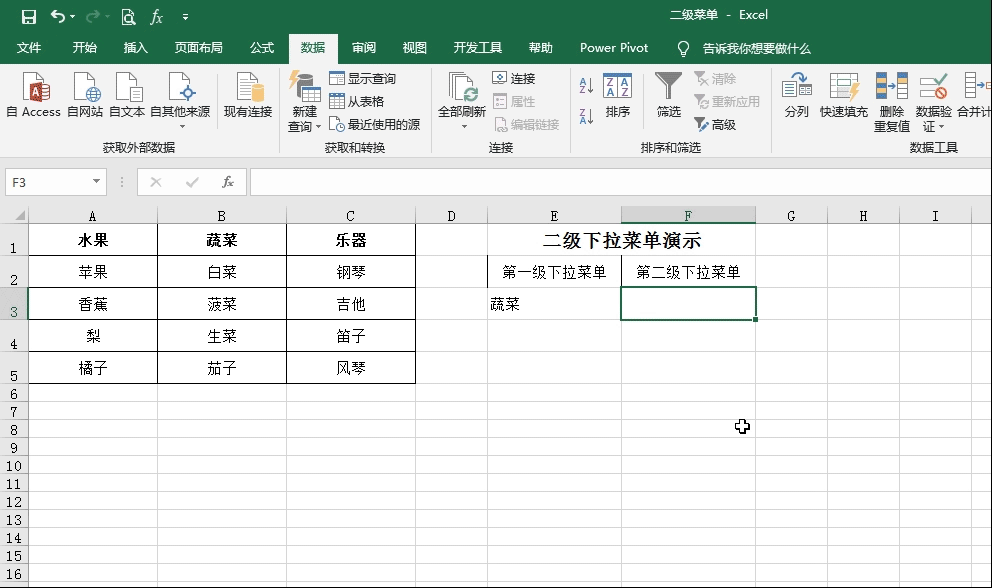
在这里我们使用indirect函数跳转至当前单元格的值,即蔬菜,而我们又以蔬菜为名称创建了相应的区域,所以会返回以蔬菜为名称的区域中的元素,因为要向下拖动,所以我们使用混合引用,绝对引用列,相对引用行,不知道这么讲大家能明白不,即使不明白也没关系,只需要套用即可,其实三级四级甚至更多级的下拉菜单都可以这样制作,
今天的知识点就是这些,你学会了吗?
你们的关注点赞和转发是我持续更新的动力
,免责声明:本文仅代表文章作者的个人观点,与本站无关。其原创性、真实性以及文中陈述文字和内容未经本站证实,对本文以及其中全部或者部分内容文字的真实性、完整性和原创性本站不作任何保证或承诺,请读者仅作参考,并自行核实相关内容。文章投诉邮箱:anhduc.ph@yahoo.com






